更新时间:2023-03-28 来源:黑马程序员 浏览量:

在Premiere Pro中,视频、音频素材是有既定时长的,而图像的时长在软件中默认为5秒,那么如果需要更长或更短时间的图像素材时,则需要设置图像素材的停留时间。设置图像素材的停留时间指设置图像素材播放时的时间长度。设置时有两种方法,一种是在图像导人之前,另一种是在图像导入之后,具体解释如下。
1)图像导入之前
执行“编辑→首选项→常规”命令,在弹出的“首选项”对话框中,设置“静止图像默认持续时间”参数即可,如图所示。
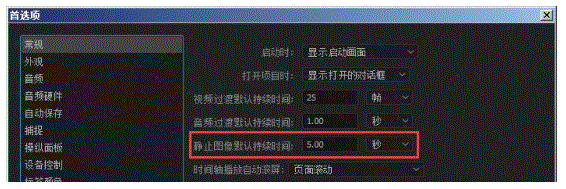
选中需要调整的图像素材,执行“剪辑→速度/持续时间”命令(或按【Ctrl+R】组合键)即可弹出“剪辑速度/持续时间”对话框,在对话框中设置“持续时间”即可,显示方式是“时:分:秒:帧”,如图所示为20帧。
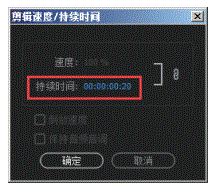
在“项目”面板或轨道中选中素材,右击,在弹出的快捷菜单中选择“速度/持续时间”命令也可弹出“剪辑速度/持续时间”对话框。